「8桁の数値」を「日付形式」に変更する
Excelの新しい機能「取得と変換」を使えば、「20210222」のように "数値" で入力された日付を「2021/2/22」のように "日付形式" に変換することができます
- 「8桁の数値」は、書式設定で「日付」を指定してもエラーになります
- 「8桁の数値」を「日付形式」にする方法は複数あります
- "取得と変換" を使って、8桁の数値を「日付形式」に変更する
- 追加した項目は「クエリ」で接続されている
- "8桁の数値"を日付形式に変換するのは「フラッシュフィル」を使えば一瞬
「8桁の数値」は、書式設定で「日付」を指定してもエラーになります
Excelが「日付」として認識さするのは、"年月日" が「/」や「-」で区切ってある場合です。
「8桁の数値」のままでは、書式設定で「日付」を指定しても「エラー」になってしまいます。
書式設定で「日付」を指定しても、エラーになる
「8桁の数値」を "セルの書式設定" で「日付形式」に指定しても、Excelは「日付」として認識せずエラーになってしまいます。
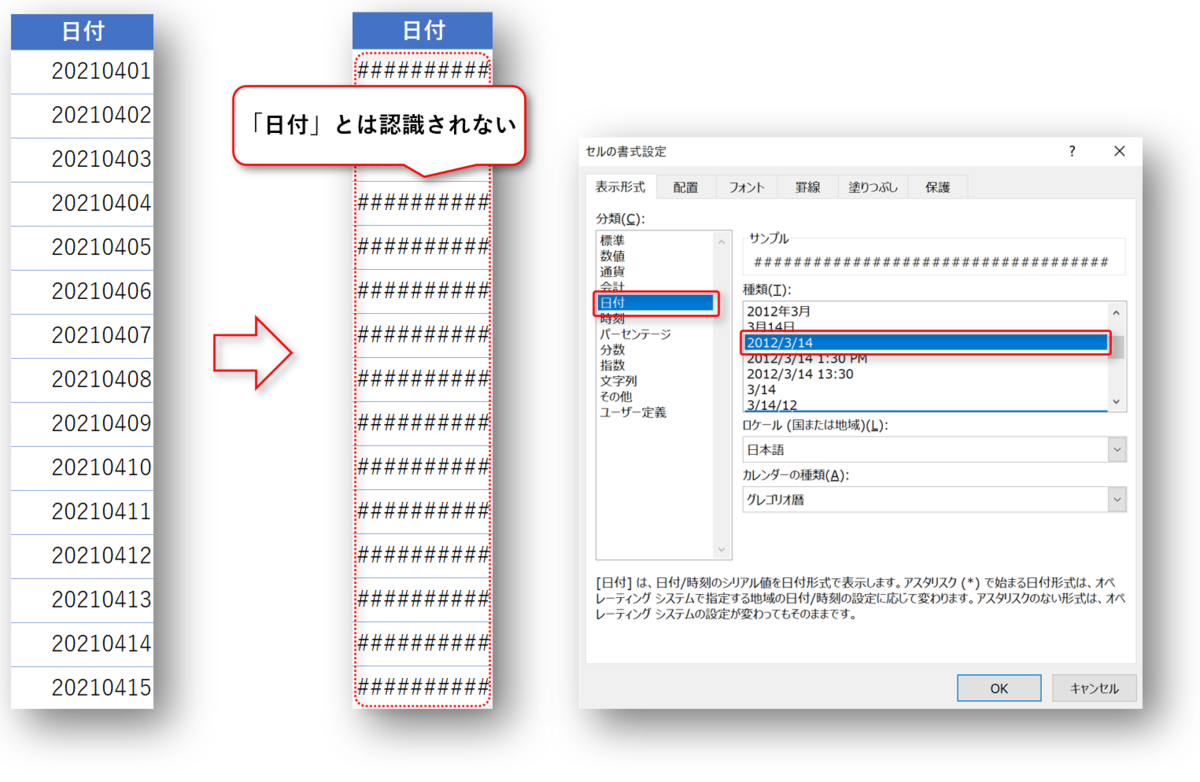
「8桁の数値」を「日付形式」にする方法は複数あります
「8桁の数値」を「日付形式」にする方法は複数ありますが、今回は "取得と変換" の機能を使う方法を紹介します。
関数を使う方法はこちらを参照
"取得と変換" を使って、8桁の数値を「日付形式」に変更する
Excelの新しい機能、"取得と変換"には「8桁の数値(区切られていない)を、日付形式にする」機能があります。
変換する範囲を「テーブル化」する
取得と変換の機能を使うためには、対象範囲が「テーブル化」されている必要があります。
"テーブル化" されていない「表(範囲)」を選択した場合はテーブル化のコマンドが立ち上がります。
- 変換する表のどこか1カ所を選択(※ アクティブセルを置く)
- 「データ」タブを選択
- 「テーブルまたは範囲から」をクリック
- 変換する範囲が、正しく選択されているのを確認
- 「先頭行をテーブルの見出しとして・・・」にチェックを入れる
- 「OK」ボタンをクリック

"PowerQueryエディタ" が立ち上がる
テーブル化が終わると、外部プログラム(アドイン)の "PowerQueryエディタ" が立ち上がり画面が切り替わります。
※ "PowerQueryエディタ" を閉じる(終了させる)まで、Excelの操作はできません。
- 変換対象の「日付」の項目名の部分を "クリック" して、項目全体を選択(アクティブ)状態にします
- 「列の追加」タブを選択します
- 「例からの列」のラジオボタン「▼」をクリック
- プルダウンリストから「選択範囲から」を選択
※ 今回の例では項目が1つしかないので「全ての列から」でも同じです

「例」の中から、変換方法を選択
「例」のダイアログに『2』を入力すると "変換例" が表示されるので、その中から「日付」の変換例を選択します。
- 「例のダイアログ」の検索ボックスに『2』を入力
- プルダウンリストの例から「日付からの日付」を選択
- 項目の1行目の、変換例が表示される
- 変換例が正しければ " CTRLキー+Enter" を入力することで全ての行に適用される
- 「OK」ボタンをクリック

"日付形式" に変換された「項目」の列が追加された
「日付形式」に変換された『列』が追加されました。
画面の右端の「クエリ」のウィンドに「挿入された日付」の "ステップ" が追加されています。

不要になった「列」を削除します
不要になった「日付」の列を削除します。
- 削除する項目(列)の「日付」の項目名の部分をクリックして、列全体を選択(アクティブ)状態にする
- 「ホーム」タブを選択
- 「列の削除」のラジオボタン「▼」をクリック
- 「列の削除」をクリック

"PowerQueryエディタ"を閉じ(終了し)ます
"PowerQueryエディタ" を閉じ(終了し)て、Excelの画面に戻ります。
- 「閉じて読み込む」のラジオボタン「▼」をクリック
- プルダウンリストから「閉じて読み込む」をクリック

Excelへの読み込み方法を選択
画面がExcelに切り替わり、「データのインポート」ダイアログが表示されるので、読み込み先を「変換元の『表』があるシート」に指定します。
- データのインポートダイアログで "表示方法" を「テーブル」に指定
- "データを返す先" で「既存のワークシート」を選択
- データを表示したい「セル」をクリックして選択
- 「OK」ボタンをクリック

「日付形式」に変換した、項目(列)が挿入された
追加された項目(列)は、"クエリと接続" された状態です。

追加した項目は「クエリ」で接続されている
取得と変換(PowerQueryエディタ)で作成(追加)した「表」は、『クエリ』が作成され「元の表」と接続(連携)されています。
「元の表」に加えた変更内容を "反映(更新)" することができます。
- 追加した(クエリが作成されている)項目を選択(※ アクティブセルを置く)
- 「クエリ」タブが表示される
- 「更新」をクリック

「数値」を「日付」に変換する方法は他にもありますが、"取得と変換" を使えば『クエリ』が作成されるので何度も同じ作業を繰り返すような作業は、自動で「更新」することができるので便利です。
"8桁の数値で入力された日付" を「日付(シリアル値)」に変換する(その1) - 事務作業の省力化や資料作成に役立つ、Excelの使い方を紹介
"8桁の数値"を日付形式に変換するのは「フラッシュフィル」を使えば一瞬
取得と変換の機能で "8桁の数値" を日付形式に変換する方法は手間(手数)はかかりますが、1度設定しておけば「表(項目)」に入力するだけで変換してくれるので便利な方法です。
しかし、Excel2013から追加された「フラッシュフィル」の機能を使えば、日付形式への変換を一瞬で終えることができます。

「フラッシュフィル」で、日付形式に変換
「フラッシュフィル」は、「左隣のセルと比較してどのように変更が加えられたか」を分析します。
左隣のセルの内容に変更を加えて手入力すれば、その内容をExcelが分析し下の行にも同様に「左隣のセル」に変更を加えてくれます。
「8桁の数値」に「 / 」を加えて、「日付形式」にする
「20210309」に、手入力で「 / 」を付け加えて「202/03/09」のように日付形式に変換して入力する
分析した内容に基づいて、「左隣のセルの内容を変換」して変換対象がある(データがある)範囲すべてを "フィル(満たす)"します。

フラッシュフィルは、操作(変換)内容を記憶(学習)しています。
"日付形式に変換する" 操作を直前にやっている場合は、「フィルボタン」をダブルクリックするだけで「フラッシュフィル」が選択されます。
「フィルボタン」をダブルクリックして、フィルの内容が意図した形式に変換されていない場合はラジオボタン「▼」をクリックして、プルダウンリストから「フラッシュフィル」を選択します。
フィルハンドルをダブルクリックして、下方向に「フィル」する
- 左隣のセルの内容を「日付形式」にして、手入力する
- セルの "右下" の「フィルハンドル」をダブルクリック
- "B列" のデータがある一番下の行 "9行目" まで、「フィル」されるので、意図した形式になっていない場合は、フィルのダイアログのラジオボタン「▼」をクリック
- ドロップダウンリストから「フラッシュフィル」を選択

「氏名」に、"様"と"半角スペース"を付ける
「氏名」に「様」を加えることもできます。
さらに「氏名」と「様」の間に、「半角スペース」を加えることもできます。
逆に「『様』を取り除く」ことも簡単です。

フラッシュフィルの "癖(特性)" に注意
「姓」と「名」の間に「スペース」を入れる場合は、「姓」が "2文字" か "3文字" に統一されている必要があります。
フラッシュフィルは「『姓』の後にスペースを入れる」と分析しているわけではなく、単純に「左から2文字目の後にスペースを入れる」と分析しています。

フラッシュフィルを使えば、一瞬で「日付形式」に変換することができます。
しかし、データが追加・変更されるたびに操作を繰り返す必要があります。
取得と変換を使えば、データが追加・更新されても簡単に「更新」することができるので状況に応じて使い分けてください。
- 「8桁の数値」は、書式設定で「日付」を指定してもエラーになります
- 「8桁の数値」を「日付形式」にする方法は複数あります
- "取得と変換" を使って、8桁の数値を「日付形式」に変更する
- 追加した項目は「クエリ」で接続されている
- "8桁の数値"を日付形式に変換するのは「フラッシュフィル」を使えば一瞬